6 най-добри начина за коригиране на самовключването на „Не безпокойте“ на Android
Miscellanea / / April 04, 2023
Режимът „Не безпокойте“ е удобен начин за създаване на среда без разсейване на вашия телефон с Android. Въпреки че е полезно за тихи срещи, гладко гледане на филми и по време на часове на фокус, автоматичното включване на режима „Не безпокойте“ може да доведе до големи неудобства. Може да пропуснете важни обаждания и съобщения, докато сте заети другаде.
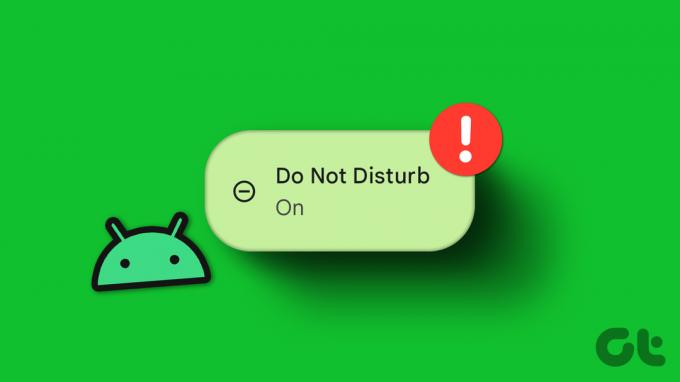
Винаги можете ръчно да деактивирате режима „Не безпокойте“ на телефона си с Android, но това е доста тромаво, защото не знаете защо режимът се включва. Можете също да отворите съответните приложения, за да проверите нови съобщения и имейли, но това също не е възможно. Вместо това можете да предприемете необходимите стъпки на телефона си с Android, за да избегнете подобна ситуация в бъдеще.
1. Проверете графика „Не безпокойте“.
Ако планирате „Не безпокойте“ да се включва и изключва в зададен час, системата ще автоматизира „Не безпокойте“ на вашия телефон. Можете да проверите този график на вашия Android и да направите съответните промени.
Етап 1: Плъзнете нагоре от началния екран, за да отворите менюто на чекмеджето на приложението.
Стъпка 2: Отворете приложението Настройки с позната икона на зъбно колело.

Стъпка 3: Докоснете Известия.

Стъпка 4: Докоснете „Не безпокойте“ в раздела Общи.

Стъпка 5: Докоснете Графици.

Стъпка 6: Проверете графиците си от следното меню. Докоснете един от активните или нежелани графици.
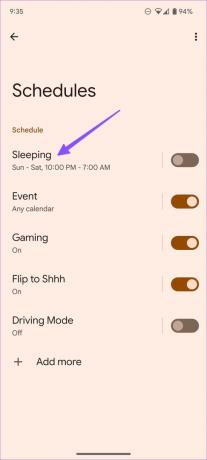
Стъпка 7: Можете да редактирате дни, начален час, краен час или дори да изтриете графика.
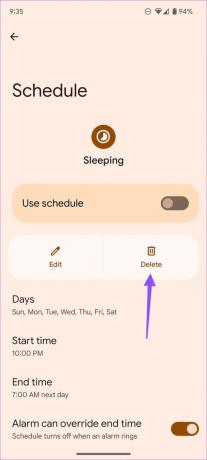
2. Деактивирайте Не безпокойте по време на лягане
Използвате ли често режим „Време за лягане“ в приложението „Часовник“ на вашия телефон с Android? Когато активирате функцията, тя заглушава телефона ви, затъмнява тапета и променя екрана на черно-бял преди лягане. Позволява само аларми и важни обаждания. Можете да настроите телефона си да деактивира режима „Не безпокойте“ по време на режим „Време за сън“. Ето как.
Етап 1: Отворете Настройки на вашия телефон с Android.

Стъпка 2: Превъртете надолу и докоснете „Цифрово благополучие и родителски контрол“.

Стъпка 3: Докоснете Режим за сън.
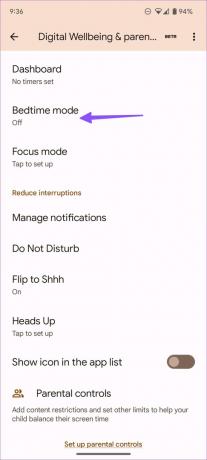
Стъпка 4: Докоснете, за да разширите менюто Персонализиране.
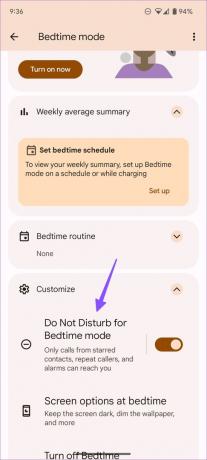
Стъпка 5: Изключете превключвателя до деактивирането на „Не безпокойте за режим на сън“.
3. Изключете режима на фокусиране
Когато активирате Режим на фокусиране на Android, системата поставя на пауза разсейващите приложения и скрива техните известия. Работи подобно на режим „Не безпокойте“. Получавате известие от Digital Wellbeing, когато Focus е включен.
Етап 1: Плъзнете надолу от началния екран, за да отворите панела за известия.
Стъпка 2: Докоснете „Изключване сега“.
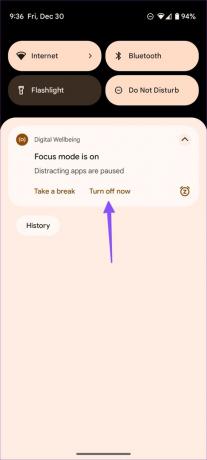
Можете също да правите промени в режима на фокус от настройките на Android.
Етап 1: Отворете „Цифрово благополучие и родителски контрол“ в Настройки (вижте стъпките по-горе).
Стъпка 2: Докоснете Режим на фокусиране.
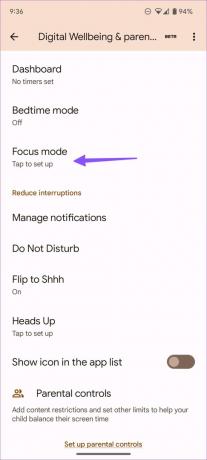
Стъпка 3: Деактивирайте режима на фокус или изключете съответните приложения от него.
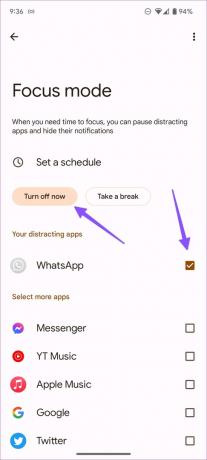
4. Деактивиране на функцията за завъртане за „Шшт“ (телефони Pixel)
Flip to Shhh е удобна добавка за Android за телефони Pixel, която автоматично активира режима „Не безпокойте“, когато поставите телефона си с лицето надолу. Усещате лека вибрация, когато режимът „Не безпокойте“ се включи. Въпреки че е удобна функция да включите „Не безпокойте“, без да отключвате телефона, може случайно да задействате „Не безпокойте“. Можете да следвате стъпките по-долу, за да деактивирате Flip to Shhh на Android.
Етап 1: Отворете приложението Настройки с позната икона на зъбно колело.

Стъпка 2: Докоснете Известия.

Стъпка 3: Докоснете „Не безпокойте“ в раздела Общи.

Стъпка 4: Докоснете Графици.

Стъпка 4: Докоснете „Flip to Shhh“ и изключете превключвателя за функцията.
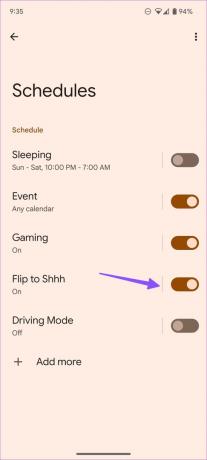

5. Деактивирайте Не безпокойте по време на игра
Повечето потребители не предпочитат да бъдат безпокоени от постоянни сигнали и обаждания, докато играят любимите си игри. Системата автоматично активира режима „Не безпокойте“, докато играете на Android. Следвайте стъпките по-долу, за да деактивирате подобно поведение.
Етап 1: Отворете приложението Настройки с позната икона на зъбно колело.

Стъпка 2: Докоснете Известия.

Стъпка 3: Докоснете „Не безпокойте“ в раздела Общи.

Стъпка 4: Докоснете Графици.

Стъпка 5: Изключете превключвателя до опцията Gaming.

След това режимът „Не ме безпокойте“ няма да се включва сам, докато играете игри на Android.
6. Деактивирайте Не безпокойте по време на шофиране
От съображения за сигурност имате опцията да активирате режима „Не безпокойте“ автоматично по време на шофиране. Когато телефонът ви открие и се свърже с Bluetooth на вашия автомобил, той сам активира режима „Не безпокойте“. Следвайте стъпките по-долу, ако предпочитате да получавате обаждания и съобщения по време на шофиране.
Етап 1: Отворете приложението Настройки с позната икона на зъбно колело.

Стъпка 2: Докоснете Известия.

Стъпка 3: Докоснете „Не безпокойте“ в раздела Общи.

Стъпка 4: Докоснете Графици.

Стъпка 5: Деактивирайте превключвателя за режим на шофиране.

Можете също така да деактивирате автоматичното активиране на „Не безпокойте“ по време на събития в календара от същото меню.
Допълнителен съвет: Направете изключение за приложения и контакти в режим „Не безпокойте“.
Можете да направите изключение за приложения и контакти в активен режим „Не безпокойте“. За да можете да продължите да получавате съобщения и обаждания, дори когато телефонът ви активира Не безпокойте без вашето съгласие.
Етап 1: Отворете приложението Настройки с позната икона на зъбно колело.

Стъпка 2: Докоснете Известия.

Стъпка 3: Докоснете „Не безпокойте“ в раздела Общи.

Стъпка 4: Докоснете Хора и изберете контакти, които могат да се свържат с вас чрез съобщения и обаждания.


Стъпка 5: Отворете Приложения и добавете приложения, от които искате да получавате известия.

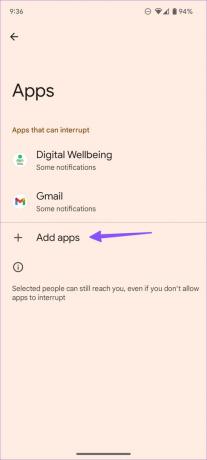
Никога не пропускайте важен сигнал
Самовключването на режима „Не безпокойте“ на Android може да ви постави в неудобна ситуация и да накара другите да се тревожат за вас. Въпреки че опцията „Не безпокойте“ работи добре за конкретни дейности, не е необходимо да се включва автоматично. Можете да следвате решенията по-горе, за да предотвратите това да се случи.
Последна актуализация на 03 януари 2023 г
Статията по-горе може да съдържа партньорски връзки, които подпомагат поддръжката на Guiding Tech. Това обаче не засяга нашата редакционна почтеност. Съдържанието остава безпристрастно и автентично.
Написано от
Парт Шах
Parth преди това е работил в EOTO.tech, отразявайки технически новини. В момента е на свободна практика в Guiding Tech, като пише за сравняване на приложения, уроци, софтуерни съвети и трикове и се гмурка дълбоко в платформите iOS, Android, macOS и Windows.



